スマートフォン画面で文字が小さくて閲覧しにくい場合の対処方法
1.スマートフォン付属の「拡大機能」を使わない方法
◎機種によっては、次の方法が可能です。以下は新聞電子版の画面ですが、書籍も操作方法は同じです。
➀読みたいページを開き、2本の指でピンチアウト(左右に開く動作)して画面を拡大します。
②指でドラックして、読みたい記事を画面の中央に移動します。

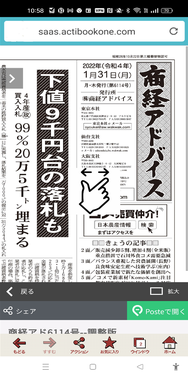
2.スマートフォンに付属の「拡大機能」を使う方法
🔶Androidの設定方法 Ver,8.0~12.0で使える機能です。バージョンによって設定方法が違います。
方法➀「設定」➡「その他の設定」➡「アクセシビリティ」➡「拡大」➡「ショートカット オン」にする。
方法②「設定」➡「ユーザー補助」➡「拡大」をタップして「オン」にする。
※詳しくは、Google社のホームページ「Androidのユーザー補助機能ヘルプ」の「拡大」などをご覧ください。
🔷iPhoneの設定方法
「一般」➡「アクセシビリティ」➡「ズーム」➡「ON」
※詳しくは、「Apple(日本)」のホームページ「iPhoneユーザーガイド」の「iPhone画面拡大する」などをご確認ください。
◎「拡大機能」設定後の使用方法
➀スマートフォンの画面の右下に「人」マークが表示されます。
②閲覧したい紙面を開き、「人」マックをタップします。
③1本の指でタップして表示内容を拡大。さらに2本の指でスワイプして拡大・ドラッグができます。
④「人」マークを押すと拡大が終了します。
Q スマートフォンにアプリをインストールする必要がありますか?
A 閲覧サイトでご覧いただく際にインストールが必要な専用ソフトはありません。通常のブラウザをご利用ください。
Q 8月以降は、新聞電子版の閲覧方法が変わりますか?
A 8月から配信を予定している通常版(有料)の場合、ご購読のお申込みを受け付けた後に、「ユーザーアカウント」を登録・発行し、お届けいただいたアドレスにお送りいたします。事前にアカウントを登録していただくことで、毎号、電子版サイトへのアップロードと同時に「プッシュ通知」(お知らせメール)を送信いたします。メールに記載されたURLをクリックするだけで、電子版最新号にアクセスできます(閲覧には「ログインID」と「パスワード」が必要です。初回にブラウザに記憶させれば、次回から入力の必要はありません)。
※「ユーザーアカウント」は、◎ログインURL◎ユーザー名◎ログインID◎メールアドレス(お申込み時にご指定いただいたもの)◎パスワードのセットです。サイトの運営会社・クラウドサーカス㈱が登録・発行します。パスワードのみ、ご購読者が自由に変更できます。
